Soru
Sorun: Windows 10'da “Windows time.windows.com ile Eşitlenirken Oluşan Bir Hata” Hatası Nasıl Düzeltilir?
Hepinize merhaba. Zaman eşitleme "Windows time.windows.com ile eşitlenirken bir hata oluştu" hatasıyla başarısız oluyor. Windows Güncellemeleri de hemen takıldığı için indirilmiyor. Ne çözümüm var?
Çözülmüş Cevap
Windows'ta Tarih ve Saat uygulamasının, kullanıcıların yalnızca saat veya tarih, kesinlikle Tarih ve Saat ayarlarının yapılmasını gerektiren birçok başka hizmet vardır. doğru şekilde. Örneğin, Windows Mağazası uygulamaları indirilmeyebilir veya en son Windows Güncellemeleri size sunulmayabilir.
Tarih ve Saat sorunlarını önlemek için Microsoft, uzun zaman önce bir Otomatik saat senkronizasyon hizmeti geliştirdi. Otomatik senkronizasyon, Windows işletim sistemine izin verir[1] Tarih ve Saat ayarlarını saat dilimine göre yönetmek için. Ek olarak, Microsoft[2] insanlara bir saatle zaman ayarlarını senkronize etmelerini önerir. zaman.windows.comşu adımları izleyerek çevrimiçi sunucuyu m:
- sağ tıklayın Windows tuşu ve seçin Kontrol Paneli.
- Açık Saat, Dil ve Bölge ve üzerine tıklayın Tarih ve saat.
- Seçme zamanı ayarlave tarih ve üzerine tıklayın internet zamanı.
- Tıklamak Ayarları değiştir ve işaretle Bir İnternet saat sunucusuyla senkronize edin seçenek.
- Son olarak, tıklayın Şimdi güncelle.
Sorun şu ki, bazen Windows time.windows.com sunucusuyla eşitlenemiyor ve bir hata mesajı veriyor: “Bir hata oluştu windows time.windows.com ile senkronize olurken. Bir sorunun suçlusu, bazıları için çalışmayan Windows Zaman hizmetidir. sebep. Ancak, Windows kullanıcıları teknoloji ile ilgili forumlarda tartıştığı için bu sorun çok nadir değildir.[3]
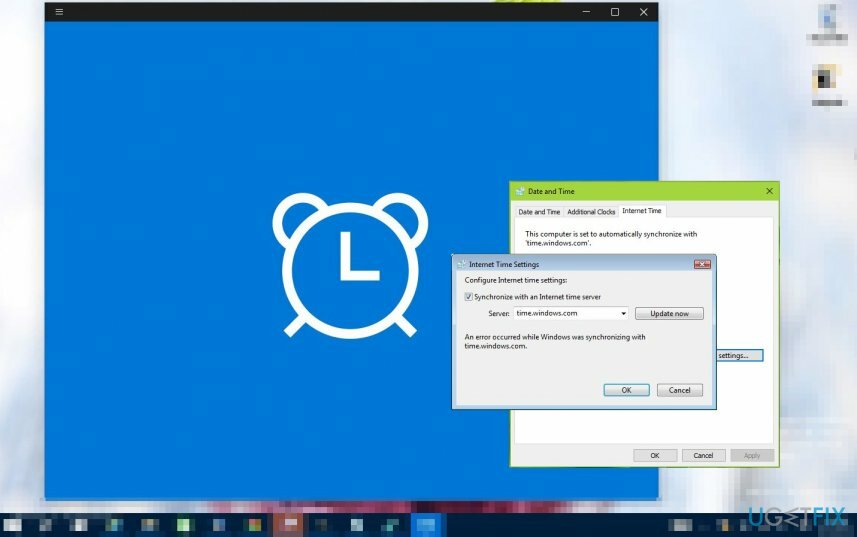
“Windows time.windows.com ile Eşitlenirken Bir Hata Oluştu” hatasını düzeltme
Hasarlı sistemi onarmak için lisanslı sürümünü satın almalısınız. yeniden görüntü yeniden görüntü.
“Windows time.windows.com İle Senkronize Edilirken Bir Hata Oluştu” hatasını düzeltmek için Windows Saat hizmeti ayarlarını değiştirmeniz veya hizmeti yeniden başlatmanız gerekir.
Yöntem 1. Windows Saati hizmeti ayarlarını değiştirin
Hasarlı sistemi onarmak için lisanslı sürümünü satın almalısınız. yeniden görüntü yeniden görüntü.
- Tıklamak Windows tuşu + R, tip services.msc, ve bas TAMAM.
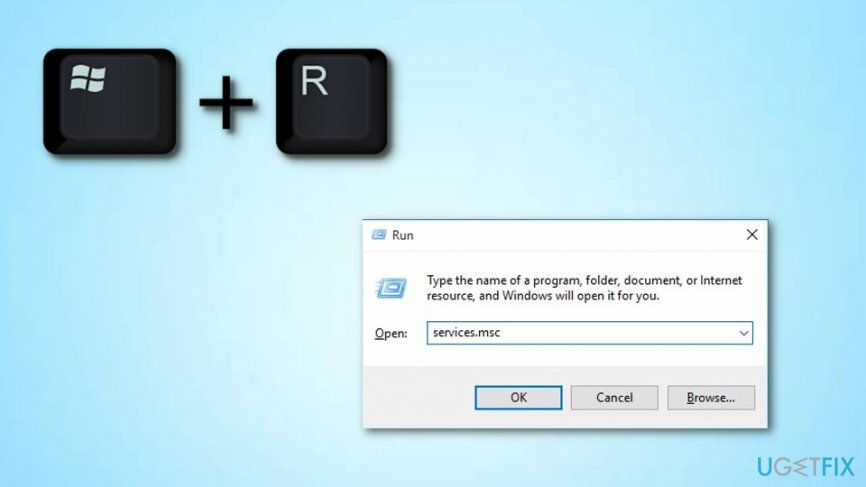
- Bulmak Windows Saati listedeki hizmeti seçin ve çift tıklayın.
- Emin olun başlangıç türü ayarlandı Otomatik.
- Şimdi tıklayın Başlangıç, Tıklayın Uygulamak, ve tamam değişiklikleri kaydetmek için
Bu adımlar yardımcı olmadıysa, Windows Zaman hizmetini yeniden başlatmayı deneyin.
- Yukarıda açıklandığı gibi Windows Hizmetleri penceresini yeniden açın.
- Windows Saat hizmeti başlatılırsa, durdurun ve başlangıç türü ile Otomatik.
- Daha sonra, Başlangıç hizmet, tıklayın Uygulamak, ve TAMAM.
- Tüm değişiklikleri onaylamak için sistemi yeniden başlatın.
Yöntem 2. Windows Saatini Yeniden Kaydedin
Hasarlı sistemi onarmak için lisanslı sürümünü satın almalısınız. yeniden görüntü yeniden görüntü.
Windows Saati hizmetini yeniden başlatmak “Windows time.windows.com ile Eşitlenirken Bir Hata Oluştu” hatasını düzeltmeye yardımcı olmadıysa, Komut İstemi'ni kullanarak Windows Saatini yeniden kaydetmeyi deneyin:
- sağ tıklayın Windows tuşu ve seçin Komut İstemi (Yönetici).
- Aşağıdaki komutları Komut İstemi'ne kopyalayıp yapıştırın ve Girmek her birinin ardından:
w32tm /debug /devre dışı
w32tm / kaydı sil
w32tm /kayıt
net başlangıç w32time - Komut başarıyla yürütüldüyse, Komut İstemi aşağıdaki mesajı vermelidir: “ pencereler Zaman Hizmeti başlıyor. Windows saat hizmeti başarıyla başlatıldı."
Yöntem 3. Komut İstemi ile bir SFC ve DISM taraması çalıştırın
Hasarlı sistemi onarmak için lisanslı sürümünü satın almalısınız. yeniden görüntü yeniden görüntü.
- Windows arama bölgenize gidin ve yazın cmd.
- kullandığınızdan emin olun Yönetici olarak Komut İstemi.
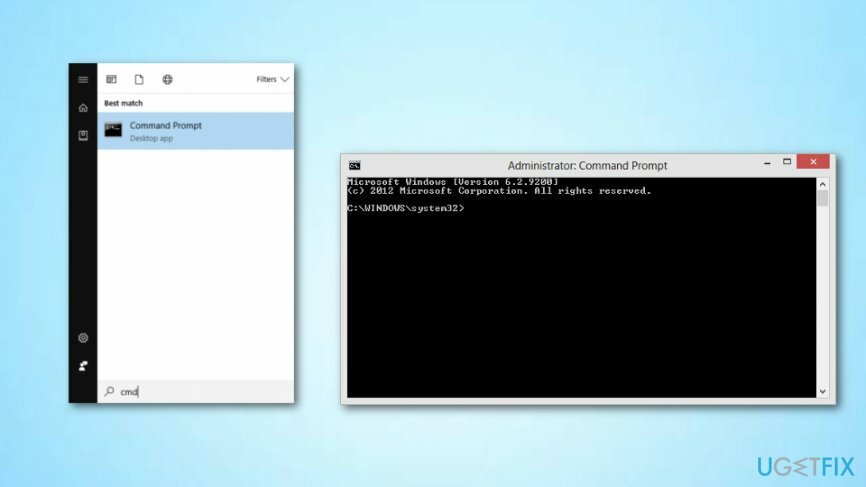
- Siyah diyalog kutusu göründüğünde, bu metni yazın ve Girmek: Sfc /scannow sfc /scannow /offbootdir=c:\\ /offwindir=c:\\windows.
- İşlem tamamlandığında, yeniden başlat senin makinen.
- Ondan sonra aç Komut istemi tekrar ve tuşuna basarak aşağıdaki satırları yazın Girmek her birinin ardından: 1) Dism /Online /Cleanup-Image /CheckHealth 2) Dism /Online /Cleanup-Image /ScanHealth 3) Dism /Online /Cleanup-Image /RestoreSağlık.
- Komutun çalışması zaten bitmişse ancak sorun bilgisayarınızda devam ediyorsa, şunu yazmayı deneyin:
Dism /Image: C:\\offline /Cleanup-Image /RestoreHealth /Kaynak: c:\\test\\mount\\windows Dism /Online /Cleanup-Image /RestoreHealth /Kaynak: c:\\test\\mount\ \windows /LimitErişim
Önemli: C:\\RepairSource\\Windows'un onarım kaynağınızın konumuyla yeniden yazılması gerekiyor.
Yöntem 4. Başka bir senkronizasyon sunucusu kullanmayı deneyin
Hasarlı sistemi onarmak için lisanslı sürümünü satın almalısınız. yeniden görüntü yeniden görüntü.
- Bul Windows Denetim Masası ve ona erişin.
- Yazın Tarih ve saat ve üzerine basın.
- Bul İnternet Saati sekmesi sonraki pencerede seçin ve "Ayarları değiştir" seçenek.
- Bu seçeneğin yanında bir onay işareti olduğundan emin olun: Bir İnternet saat sunucusuyla senkronize edin.
- bulana kadar sunucu açılır menüsünde ilerleyin. zaman.nist.gov ve onu seçin.
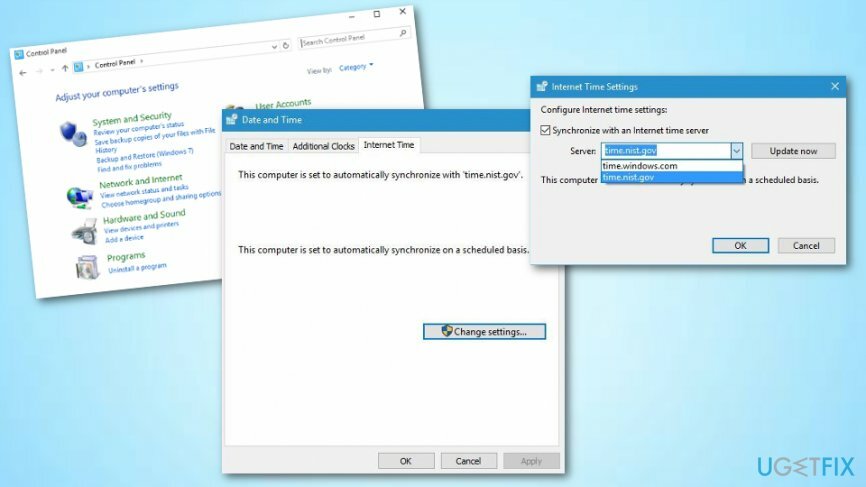
- Bundan sonra, seçin Şimdi güncelle —> Tamam ve işlem bitene kadar bekleyin.
Yöntem 5. Güvenlik Duvarı programınızı bir süreliğine devre dışı bırakın
Hasarlı sistemi onarmak için lisanslı sürümünü satın almalısınız. yeniden görüntü yeniden görüntü.
- Bul Kontrol Paneli.
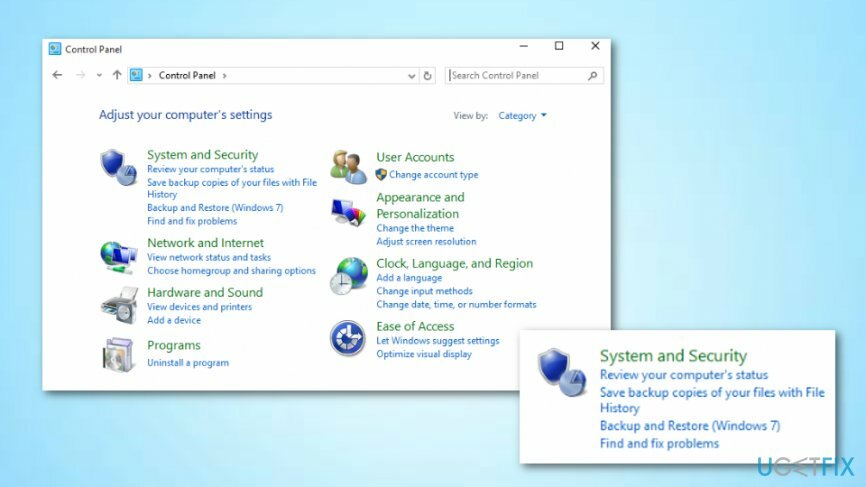
- Tıkla Sistem ve Güvenlik senin bölümünde Kontrol Paneli ve üzerine basın Windows Güvenlik Duvarı.
- Şunu yazan bir seçenek için sola bakın: "Windows Güvenlik Duvarı'nı açın veya kapatın".
- Seçme "Windows Güvenlik Duvarını Kapatın".
- Tüm bu işlemleri tamamladıktan sonra, yeniden başlat senin makinen.
Ancak, bu yöntem “Windows time.windows.com ile Senkronize Edilirken Bir Hata Oluştu” hata mesajıyla başa çıkmanıza yardımcı olmadıysa, sorun burada olmayabilir. İyi haber şu ki, biri bu sorunu çözmenize yardımcı olabilecek aşağıdaki yöntemleri deneyebilir ve hata kodu bilgisayarınızdan kaybolabilir.
Yöntem 6. Daha fazla zaman sunucusu eklemek yardımcı olabilir
Hasarlı sistemi onarmak için lisanslı sürümünü satın almalısınız. yeniden görüntü yeniden görüntü.
- Şunu tut Windows Tuşu + R düğmesi bir çalıştırma kutusu görünene kadar.
- Yazın regedit ve bas TAMAM.
- Bir kere Kayıt düzenleyici açılır, bu anahtarı bulun: HKEY_LOCAL_MACHINE\\SOFTWARE\\Microsoft\\Windows\\CurrentVersion\\DateTime\\Servers
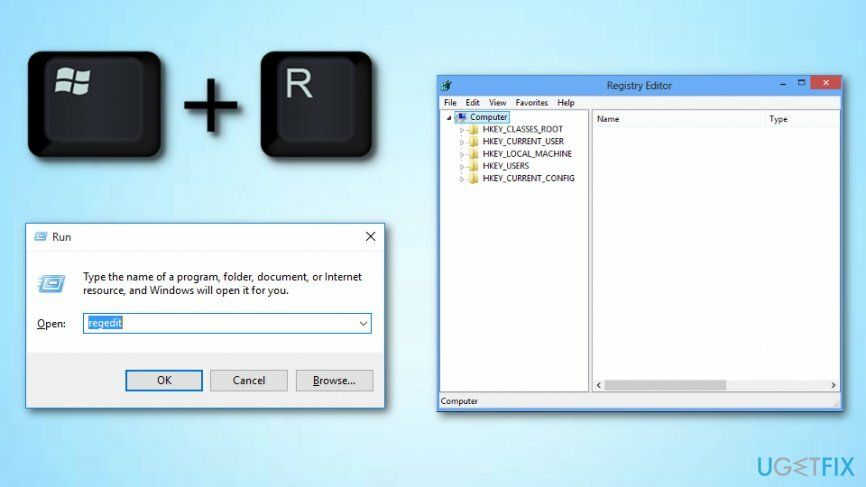
- Ara sunucular alanı seçin ve sağ tıklayın.
- Sonra şuraya git Yeni—>Dize değeri.
- Güncel haber sayısına göre, diziyi 4 (zaten 3 tanesine sahipseniz) veya 5 veya 6 olarak adlandırın.
- Yeni oluşturduğunuz yeni anahtara çift tıklayın ve aşağıdaki metni yazın: tick.usno.navy.mil.
- basmak TAMAM.
- Bu metni yazın:
time-a.nist.gov
zaman-b.nist.gov
saat.isc.org
havuz.ntp.org
- Tekrar başlat sistem ve geri dönün Yöntem 3.
Yöntem 7. Zaman Senkronizasyonu özelliğini etkinleştirin
Hasarlı sistemi onarmak için lisanslı sürümünü satın almalısınız. yeniden görüntü yeniden görüntü.
- Windows arama bölümünüze gidin ve Kontrol Paneli.
- Tıkla Sistem ve Güvenlik seç ve seç Yönetim araçları.
- üzerine iki kez tıklayın. Görev Zamanlayıcısı ve aşağıdakilere gidin: Görev Zamanlayıcı Kitaplığı / Microsoft / Windows / Zaman Senkronizasyonu.
- Bulmak Zaman Senkronizasyonu ve üzerine sağ tıklayın Zamanı Senkronize Et seçenek.
- Bundan sonra, seçin Olanak vermek.
- Yapılan değişiklikleri kaydetmek için, tekrar başlat senin bilgisayarın.
İPUCU: Sistemin kararlılığını ve sorunsuz performansını sağlamak için optimizasyonuna dikkat edin.[4] Windows'u düzenli olarak tarayın yeniden görüntüMac Çamaşır Makinesi X9 ve Windows hatalarının sayısını ve virüs bulaşma riskini önemli ölçüde azaltacaksınız.
Hatalarınızı otomatik olarak onarın
ugetfix.com ekibi, kullanıcıların hatalarını ortadan kaldırmak için en iyi çözümleri bulmalarına yardımcı olmak için elinden gelenin en iyisini yapmaya çalışıyor. Manuel onarım teknikleriyle uğraşmak istemiyorsanız, lütfen otomatik yazılımı kullanın. Önerilen tüm ürünler profesyonellerimiz tarafından test edilmiş ve onaylanmıştır. Hatanızı düzeltmek için kullanabileceğiniz araçlar aşağıda listelenmiştir:
Teklif
şimdi yap!
Düzeltmeyi İndirMutluluk
Garanti
şimdi yap!
Düzeltmeyi İndirMutluluk
Garanti
Hatanızı Reimage kullanarak düzeltemediyseniz, yardım için destek ekibimize ulaşın. Lütfen sorununuz hakkında bilmemiz gerektiğini düşündüğünüz tüm detayları bize bildirin.
Bu patentli onarım işlemi, kullanıcının bilgisayarındaki herhangi bir hasarlı veya eksik dosyayı değiştirebilen 25 milyon bileşenden oluşan bir veritabanı kullanır.
Hasarlı sistemi onarmak için lisanslı sürümünü satın almalısınız. yeniden görüntü kötü amaçlı yazılım temizleme aracı.

Bir VPN ile coğrafi kısıtlamalı video içeriğine erişin
Özel İnternet Erişimi İnternet Servis Sağlayıcınızı engelleyebilecek bir VPN'dir, Devlet, ve üçüncü şahısların çevrimiçi takibinizi engellemesine ve tamamen anonim kalmanıza izin verir. Yazılım, torrent ve akış için özel sunucular sağlayarak optimum performans sağlar ve sizi yavaşlatmaz. Ayrıca coğrafi kısıtlamaları atlayabilir ve Netflix, BBC, Disney+ ve diğer popüler yayın hizmetleri gibi hizmetleri nerede olursanız olun sınırlama olmaksızın görüntüleyebilirsiniz.
Fidye yazılımı yazarlarına ödeme yapmayın – alternatif veri kurtarma seçeneklerini kullanın
Kötü amaçlı yazılım saldırıları, özellikle fidye yazılımları, resimleriniz, videolarınız, işiniz veya okul dosyalarınız için açık ara en büyük tehlikedir. Siber suçlular verileri kilitlemek için sağlam bir şifreleme algoritması kullandığından, bitcoin olarak bir fidye ödenene kadar artık kullanılamaz. Bilgisayar korsanlarına ödeme yapmak yerine, önce alternatif kullanmayı denemelisiniz. kurtarma kaybolan verilerin en azından bir kısmını geri almanıza yardımcı olabilecek yöntemler. Aksi takdirde, dosyalarla birlikte paranızı da kaybedebilirsiniz. Şifrelenmiş dosyaların en azından bir kısmını geri yükleyebilecek en iyi araçlardan biri – Veri Kurtarma Uzmanı.
Diğer dillerde okuyun
• Fransızca
• İspanyolca